"الأغاني كانت متوفرة من قبل ولكن الآن رمادية اللون ، لماذا؟"
يواجه مستخدمو Spotify Free أو Spotify Premium دائمًا الكثير من المشاكل عند الاستمتاع بموسيقى Spotify. القضايا المعلقة مثل Spotify Error Code 4 تظهر دائمًا الأغاني الرمادية و Spotify بشكل مستمر ، مما يحد من مستخدمي Spotify للاستمتاع الكامل بالموسيقى. لتجلب لك تجربة الموسيقى المبهجة ، قمنا بتجميع أسباب ظهور الأغاني باللون الرمادي على Spotify ونود أن نشاركك مع حلول كيفية الإصلاح لإصلاح الأغاني الرمادية في Spotify. لكن أولاً ، دعنا نلقي نظرة على أسباب ظهور أغنية Spotify باللون الرمادي.
القراءة ذات الصلة:
الأسباب: لماذا تتناثر بعض الأغاني على سبوتيفي؟
نظرًا لأننا بحثنا وجمعنا المشكلات التي قابلها جميع مستخدمي Spotify ، فقد اكتشفنا أن هناك أربعة أسباب رئيسية وراء ظهور الأغاني على Spotify. انظر لهم بالتفصيل على النحو التالي.
السبب 1: قيود البلد
إذا كنت قد سافرت إلى بلد جديد ، على سبيل المثال ، من الألمانية إلى نيوزيلندا ، فقد يتم تمييز الأغاني التي تم تنزيلها كنتيجة لمنطقة الحساب ، أو ترخيص ملصق التسجيل أو طلب الفنانين.
السبب 2: أغاني تم تحميلها منذ فترة طويلة
بعد تنزيل الموسيقى على القرص الصلب المحلي أو على أجهزتك ، لكنك لم تستمع إليها منذ وقت طويل. ثم ستظهر أغاني Spotify في قوائم التشغيل الخاصة بك باللون الرمادي.
السبب 3: مسألة الرقابة
في بعض الأحيان ، تفشل بعض الأغاني في اجتياز التقييم وفقًا لنظام تدقيق الموسيقى المختلف في مختلف البلدان. ونتيجة لذلك ، ستكون بعض الأغاني متاحة في بعض المناطق بينما لا تتوفر بعض الأغاني. لذلك ستكون بعض الأغاني الرمادية على قوائم التشغيل الخاصة بك.
السبب 4: اتصالات الشبكة
على سطح المكتب ، سينتج عن Spotify Songs باللون الرمادي وجود اتصال شبكة رديء بجهاز الكمبيوتر الخاص بك ، مثل نقص عرض النطاق الترددي أو إيقاف تشغيل WiFi فجأة لجهاز الكمبيوتر الخاص بك. إلى جانب اللون الرمادي الناجم عن سبوتيفي ، سيتم فتح أغاني وضع غير متصل بالإنترنت على أجهزة iPhone و Android.
وفقًا للأسباب التي أدت إلى تعطل أغاني Spotify ، فقد اكتشفنا بعض الحلول المفيدة والكبيرة لإصلاح أغاني Spotify باللون الرمادي. دعونا نلقي نظرة على ما هم.
الحل 1: استخدام أو تغيير شبكة VPN الخاصة بك
تسمح لك VPN ، وهي اختصار لـ Virtual Private Network ، بالاستمتاع بـ Spotify Music على الرغم من وجودك في منطقة لا يتوفر فيها Spotify. لمساعدتك في الاستماع إلى الأغاني الرمادية خارج القيود المفروضة على Spotify ، نوصيك هنا باستخدام شبكة VPN. إذا كنت قد استخدمته بالفعل ، فيمكنك التغيير إلى الخط المختلف على VPN الخاص بك أو التغيير إلى أداة VPN أخرى.
يرجى الانتباه!
عادةً ، يتوفر Spotify في معظم أوروبا ومعظم الأمريكتين وأستراليا ونيوزيلندا وأجزاء من آسيا. بصرف النظر عن هذه المناطق المحددة ، فإن Spotify غير مدعوم.
عندما يتعلق الأمر بكيفية اختيار VPN المناسب ، بلكس VPN هو أفضل VPN تم اختباره من قبلنا لفترة طويلة. إنه مستقر وبه خطوط متعددة من جميع أنحاء العالم ، مثل إنجلترا وفرنسا وسنغافورة وغيرها ، والتي تتوفر فيها Spotify Music بشكل كامل. علاوة على ذلك ، فهو يتيح للمستخدمين الحصول على نسخة تجريبية مجانية للاختبار. باستخدام VPN ، يمكنك تحديد الخط الذي يتوفر به Spotify بالكامل والتخلص من مشكلة أغاني Spotify الرمادية.
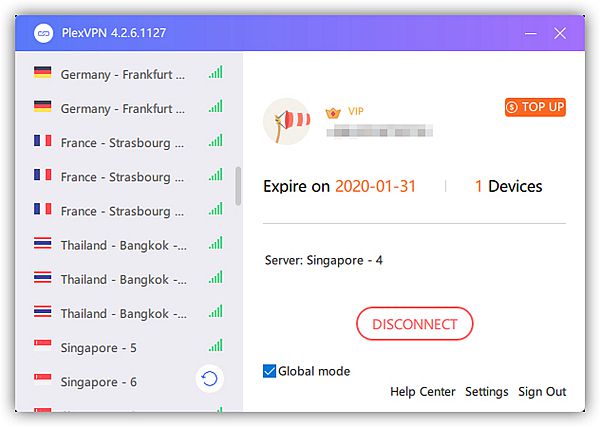
الحل 2: إعادة إضافة الأغاني إلى قوائم التشغيل [100٪ Feasible]
من خلال إعادة إضافة الأغاني إلى قوائم التشغيل الخاصة بك ، يمكنك إدارة مشكلة Spotify Greyed out Songs التي سببتها Reason 2 و Reason 3. يتم اختبار هذه الطريقة من قبل فريقنا الفني وتعمل بفعالية لإصلاح الأغاني ذات اللون الرمادي من Spotify. ومع ذلك ، وفقا لأسباب مختلفة ، قد يكون الحل مختلفا. انظر أدناه مفصلة.
يمكن للمستخدمين الذين يجتمعون مع Spotify باللون الرمادي من Reason 2 اتباع الحل أدناه.
الخطوة 1. قم بتشغيل تطبيق Spotify على جهاز الكمبيوتر الخاص بك أو أجهزتك ، ثم انتقل إلى شريط "البحث".
الخطوة 2. أدخل اسم الأغاني ذات اللون الرمادي ثم اضغط على بحث. أو أدخل اسم الفنانين واكتشف الأغاني ذات اللون الرمادي في صفحة الفنانين.
الخطوة 3. أعد إضافة الأغاني إلى قائمة التشغيل التي قمت بتخزين الأغاني ذات الألوان الرمادية بها.
الخطوة 4. حذف الأغاني الرمادية. الآن ، انظر ، تم حل المشكلة.
يمكن للمستخدمين الذين يجتمعون مع الأغاني المسردة على Spotify out of Reason 3 اتباع الحل أدناه.
لحل هذه المشكلة ، يلزم تنزيل الموسيقى Spotify واستيرادها إلى قوائم التشغيل الخاصة بك. هنا ، نوصي TuneFab Spotify محول الموسيقى.
TuneFab Spotify محول الموسيقى هو برنامج تنزيل موسيقى Spotify احترافي لمستخدمي Spotify Free ومستخدمي Spotify Premium لتنزيل موسيقى Spotify إلى عدة تنسيقات ملفات صوتية عادية ، مثل MP3 و M4A و FLAC والمزيد. وهي تتكون من وظيفة تخصيص معلمات الموسيقى ، مثل معدل البت ومعدل العينة والمزيد. علاوة على ذلك ، فهو يتيح للمستخدمين تحويل الموسيقى بسرعة التحويل الافتراضية 5X. يمكنك اكتشاف المزيد عند استخدامه.
دعونا نرى كيف يعمل على إصلاح أغاني Spotify باللون الرمادي.
القسم 1: تنزيل الموسيقى Spotify
الخطوة 1. قم بتشغيل VPN التي أوصينا بها بالفعل على الحل الأول.
الخطوة 2. قم بتنزيل وتشغيل محول الموسيقى Spotify على جهاز الكمبيوتر الخاص بك.
ملحوظة: سيتم تشغيل تطبيق Spotify أثناء تشغيل Spotify Music Converter. من فضلك لا تغلقه للتحويل بأكمله.
الخطوة 3. انتقل إلى تطبيق Spotify للبحث عن الأغاني ذات الألوان الرمادية. كما ترون ، ستكتشف أن الأغنية متوفرة ، لكن عندما تغلق VPN ، ستتحول إلى أغنية باللون الرمادي. لمساعدتك في الاستماع إلى هذه الأغاني ، تحتاج إلى استخدام TuneFab Spotify Music Converter لمساعدتك في تحويل الموسيقى ثم استيراد الموسيقى إلى Spotify.
الخطوة 4. اختيار الأغاني وإضافة سبوتيفي الموسيقى لتحويل.
لا يمكنك فقط نسخ رابط قوائم التشغيل / الأغاني من Spotify ولصقه في المحول لتحويل الموسيقى ، ولكن يمكنك أيضًا سحب الموسيقى وإفلاتها في الواجهة الرئيسية للمحول لتحويل الموسيقى. أثناء الإضافة ، ستتم إضافة الأغاني أو قوائم التشغيل أو الألبومات في نفس الوقت إلى المحول.
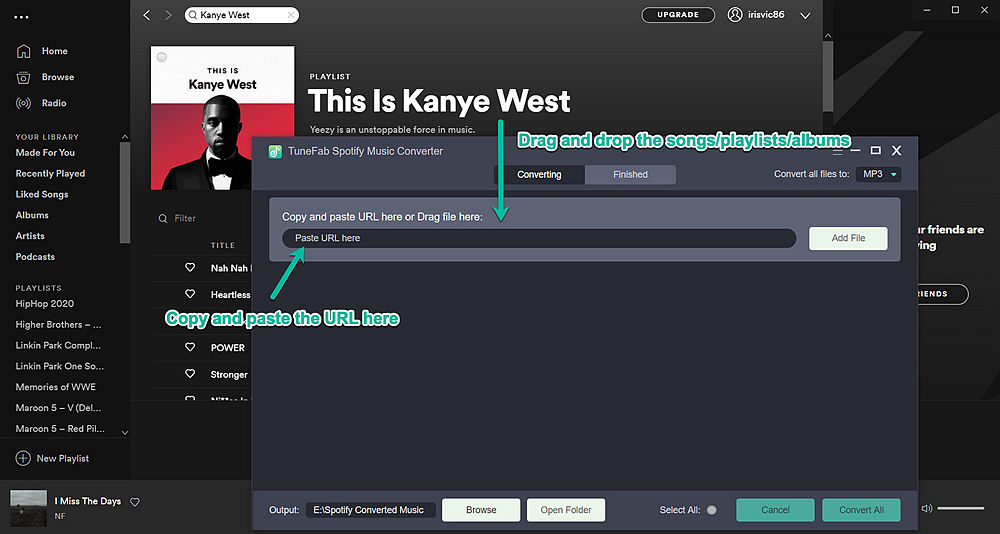
الخطوة 5. اختيار تنسيقات الملفات ومجلد الإخراج.
انقر الآن على "القائمة" و "التفضيلات" ، ثم يمكنك رؤية الإعدادات العامة والمتقدمة.
بالنقر على "متقدم" ، يمكنك اختيار معدل العينة وتنسيقات ملف الإخراج.
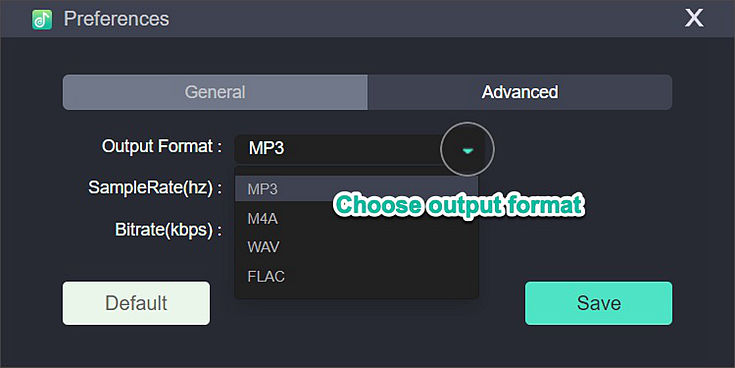
بالنقر فوق "عام" ، يمكنك تحديد مجلد الإخراج لتخزين الموسيقى المحولة لإعادة إضافة الأغاني إلى قوائم التشغيل الخاصة بك.
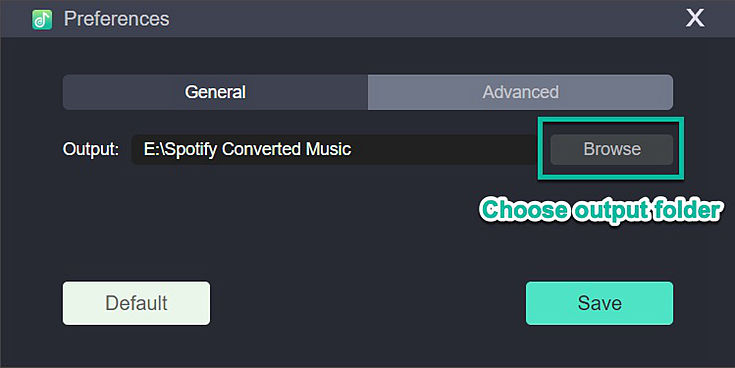
الخطوة 6. انقر فوق "تحويل الكل" أو "تحويل عناصر X" للحصول على الأغاني الرمادية القابلة للتشغيل. مجرد الانتظار لعدة دقائق ، يمكنك الحصول عليه من مجلد الملف الذي قمت بتعيينه.
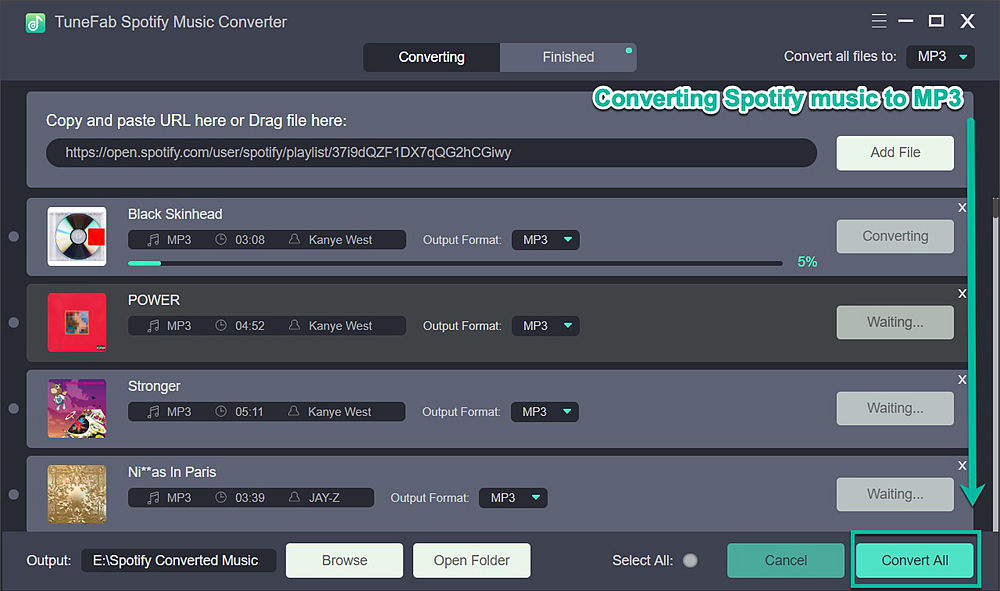
القسم 2: إعادة إضافة أغاني سبوتيفي
لمستخدمي أجهزة الكمبيوتر:
الخطوة 1. انتقل إلى تطبيق Spotify ، ثم اكتشف وانقر فوق زر السهم لأسفل في الزاوية العلوية اليمنى من تطبيق Spotify ، بجوار اسم Spotify.
الخطوة 2. من القوائم المنسدلة ، انقر فوق "إعدادات" للدخول إلى صفحة الإعدادات.
الخطوة 3. قم بالتمرير لأسفل إلى "الملفات المحلية" ، اضغط على الزر "إظهار الملفات المحلية".
الخطوة 4. في الجزء السفلي من "الملفات المحلية" ، إليك زر "إضافة مصدر". انقر فوقه ثم يمكنك تحديد مجلد الملفات الذي قام بتخزين الموسيقى المحولة.
من فضلك لا تقلق إذا كان لديك عدة أغانٍ تحتاج إلى إضافتها ، فإن Spotify يسمح لك بإضافة مصادر موسيقى متعددة.
الخطوة 5. الآن ، ما عليك سوى الانتقال إلى "الملفات المحلية" ومعرفة الأغاني المحولة ثم قم بإضافة الموسيقى إلى قوائم التشغيل التي تتكون من الأغاني ذات الألوان الرمادية. والآن يمكنك الاستمتاع بـ Spotify من الأغاني الرمادية في أي وقت وفي أي مكان.
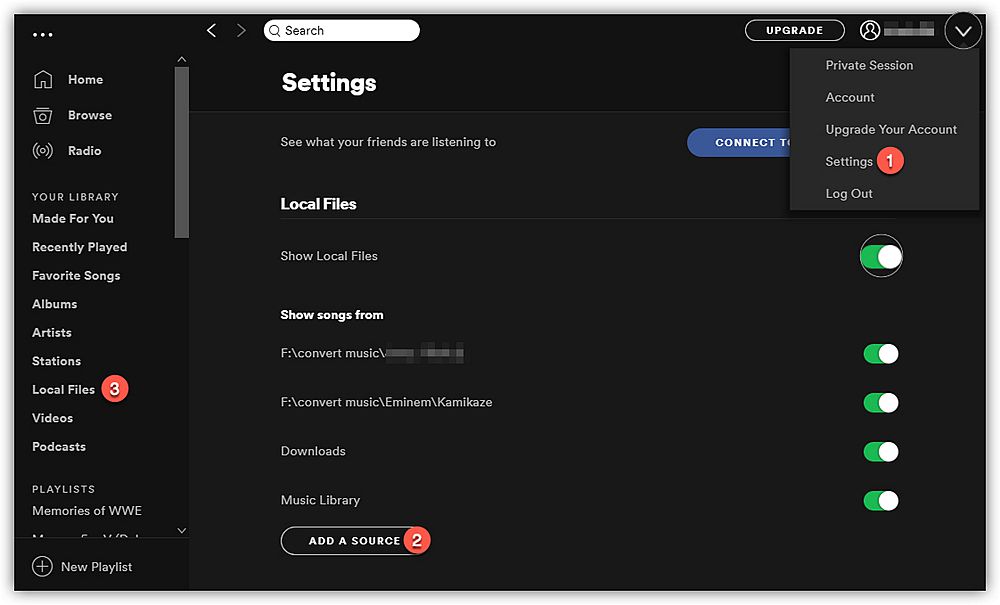
لمستخدمي الجوال:
مستخدمو iPhone: قم بتشغيل iTunes وانتقل إلى واجهة iTunes. على الواجهة الرئيسية لبرنامج iTunes ، انقر فوق "ملف" واضغط على "إضافة ملف إلى المكتبة" لاختيار ملفاتك لإضافتها إلى مكتبة iTunes. أو يمكنك اتباع النصائح أدناه لنقل الموسيقى إلى iPhone. ثم يمكنك الاستمتاع بالأغاني الرمادية على جهاز iPhone الخاص بك.
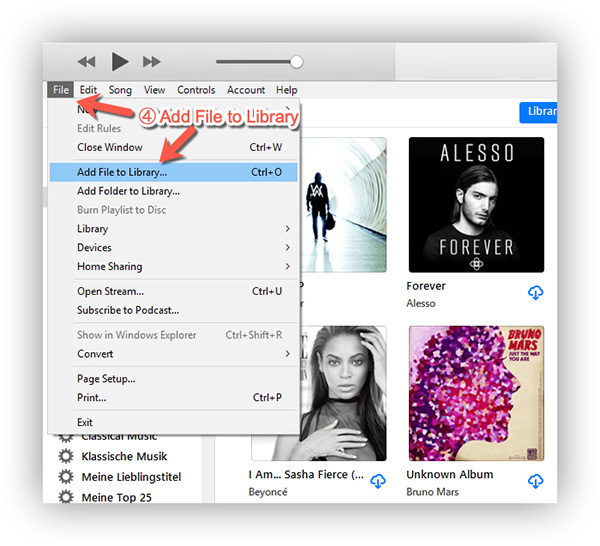
مستخدمو Android: ما عليك سوى استخدام كبل USB لتوصيل أجهزة Andriod بالكمبيوتر ثم نقل الموسيقى إلى أجهزة Android للاستمتاع بالأغاني الرمادية بسهولة.
الآن ، يمكنك تشغيل أغانيك الرمادية القابلة لإعادة التشغيل عن طريق إعادة إضافة الموسيقى إلى تطبيق Spotify. ومع ذلك ، إذا كنت في حالة شبكة سيئة ، فأنت بحاجة إلى اتباع الحل أدناه.
الحل 3: تحقق من اتصالك بالإنترنت
اعتمادًا على الأجهزة المختلفة التي تستخدمها ، سنشارك الطرق المختلفة للتحقق من اتصال الإنترنت معك.
لمستخدمي الكمبيوتر الشخصي:
الخطوة 1. تحقق من اتصال الإنترنت الخاص بك
قم بإزالة أي حواجز إنترنت موجودة أو محتملة على جهاز الكمبيوتر الخاص بك عن طريق الانتقال والتحقق من "إعدادات الشبكة والإنترنت" طبيعية على جهاز الكمبيوتر الخاص بك ، وتأكد من أن جهاز الكمبيوتر الخاص بك يمكنه تصفح الشبكة بسلاسة. إلى جانب ذلك ، يمكنك أيضًا نقل Spotify Music إلى القائمة البيضاء لجدار حماية اتصال الإنترنت.
الخطوة 2. تغيير إعداد Spotify
قم بتشغيل Spotify ثم أدخل قسم "الإعدادات" إلى اضبط "إظهار الأغاني غير المتاحة في قوائم التشغيل" على تشغيل.
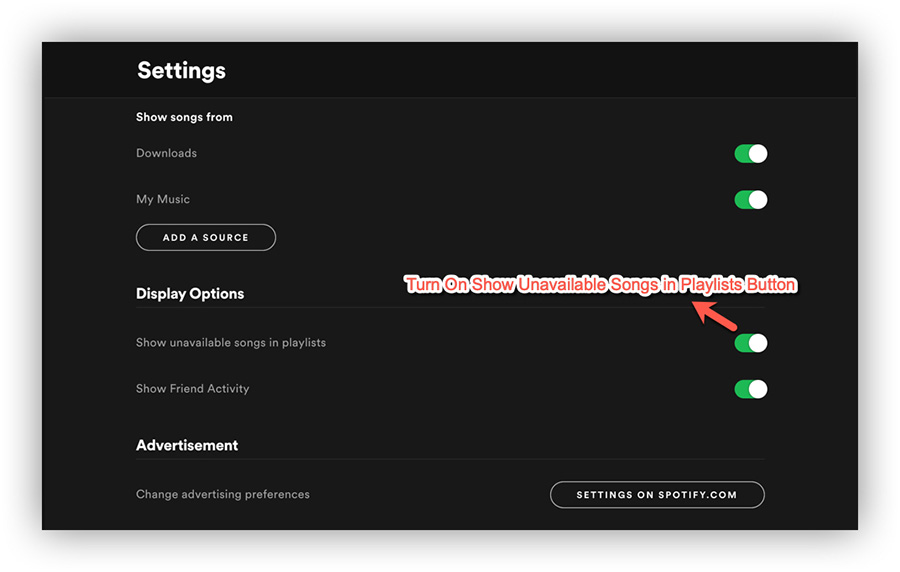
لمستخدمي الهاتف المحمول:
إذا كنت تستخدم الهاتف الذكي ، فيجب عليك فتح استخدام البيانات الخلوية لتطبيق Spotify: اختر "الإعدادات"> "الهاتف الخلوي"> "التمرير لأسفل" إلى تطبيق Spotify. بعد ذلك ، يمكن حل مشاكل الاتصال بالإنترنت.
الحل 4: مسح Spotify Cache أو إعادة تثبيت تطبيق Spotify
في بعض الأحيان ، ستحدث بعض مشكلات Spotify بسبب وجود ذاكرة التخزين المؤقت الكبيرة الموجودة على أجهزة iPhone أو Android. وأحيانًا ، سيتم قتل بعض المشكلات المزعجة عن طريق إعادة تثبيت تطبيق Spotify. فيما يلي طريقة لمسح ذاكرة التخزين المؤقت لـ Spotify التي يمكنك اتباعها لمسح ذاكرة التخزين المؤقت لـ Spotify من جهاز الكمبيوتر أو الأجهزة.
أدلة كاملة لمسح ذاكرة التخزين المؤقت Spotify: نصائح سريعة وسهلة لمسح ذاكرة التخزين المؤقت Spotify
وفي الختام
لذلك ، أعلاه هو الحل المكتمل حول كيفية إصلاح الأغاني سبوتيفي تدنت المشكلة. يمكنك اختيار الحل المناسب وفقًا لمشكلاتك المحددة ، من بينها TuneFab Spotify محول الموسيقى هو محول فعال وسهل الاستخدام لإصلاح المشكلة. بمساعدة ذلك ، لن تضطر إلى التفكير في مشكلات اتصال VPN أو الإنترنت وحتى قيود الدولة. فقط بضع نقرات يمكنك الاستماع إلى أي أغاني Spotify تحبها. تعال وشاركنا مشاعرك!












